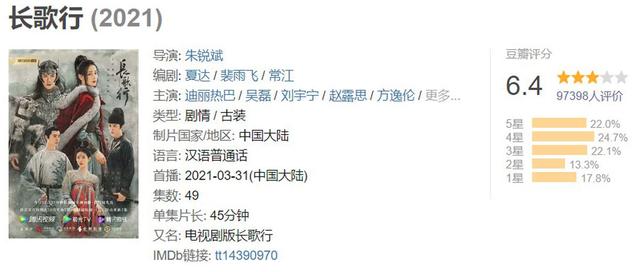word文档如何添加一页满屏水印(Word多页文档个性水印)

在Word中可以给重要的文件添加水印,可以保护文件信息,鉴别文件真伪,防止文件被他人非法复制和盗用。今天跟大家分享一下WORD水印批量添加,多页文档生成不同内容的水印,可以使用邮件合并的功能。
具体操作:
1.运用Excel表格,准备水印内容
根据需要设定水印的内容,制作EXCEL电子表格,如图。

2.利用页眉(或页脚)制作水印母版
1)在需要制作水印的word文档中——双击"页眉"——将光标定位在页眉中,如图。

2)单击"插入"菜单——在"文本"选项组中——单击"文本"框按钮——在弹出的下拉菜单中——选择"绘制横排文本框",如图。

3)绘制文本框并输入内容"批量制作水印教程"——将文本框旋转一定角度——设置文本框中"批量制作水印教程"文字的格式(本案例中设置字体:阿里汉仪智能黑体;颜色:红色;字号:48)——去掉文本框边框,如图。

3.合并"水印内容"数据
1)单击"邮件"菜单——在"开始邮件合并"选项组中——单击"选择收件人"——在弹出的下拉列表中选择"使用现有列表",如图。

2)打开"选取数据源"对话框——找到"水印内容表格"——单击"打开",如图。

3)弹出"选择表格"对话框——勾选"数据首行包含列标题"——单击"确定",如图。

4.插入 "域"
选中文本框中"批量制作水印教程"——单击"邮件"菜单——在"编写和插入域"选项组中——单击"插入合并域"按钮——在弹出的列表中选择"水印文本",如图。

原来文本框中"批量制作水印教程"文字,变成了"«水印文本»",双击页面外空白处,关闭页眉编辑状态,如图。

5.邮件合并,批量生成水印文档
1)单击"邮件"选项卡——在 "完成"选项组中——单击"完成并合并"——在下拉列表中选择"编辑单个文档"按钮——打开"合并到新文档"对话框,如图。

2)在打开的"合并到新文档"对话框中——选择"全部"——单击"确定"按钮。
此时就会自动打开一个新的 Word 文档,其中的每一页上都有不同的水印,任务完成,如图。

各位小伙伴,今天的知识就是这些。你会了吗?自己去探索吧!如果你有任何问题,关注我评论留言,小编看到,会在第一时间回复你。
思维决定命运,方法决定效率!
更多Word操作技巧,将陆续更新,请关注!!
,免责声明:本文仅代表文章作者的个人观点,与本站无关。其原创性、真实性以及文中陈述文字和内容未经本站证实,对本文以及其中全部或者部分内容文字的真实性、完整性和原创性本站不作任何保证或承诺,请读者仅作参考,并自行核实相关内容。文章投诉邮箱:anhduc.ph@yahoo.com